Движение денег – это отчет о поступлениях и платежах в выбранном периоде в виде графика и таблицы.
¶ График
Чтобы увидеть график динамики денежных потоков по видам деятельности, нажми Показать.
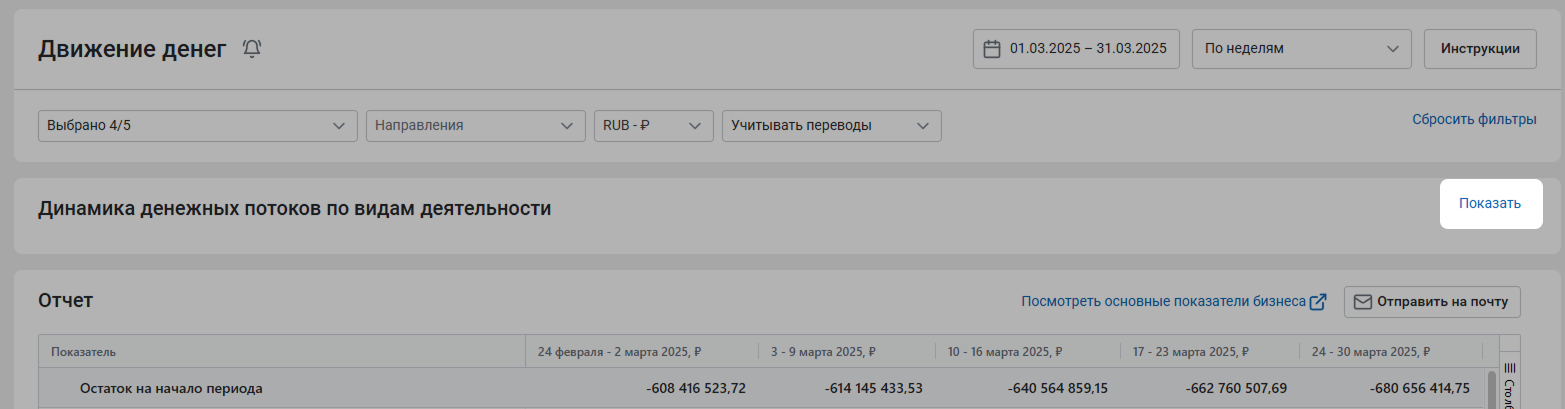
На графике показано движение денег по основным видам деятельности – Операционной, Инвестиционной и Финансовой – и Чистый приток (отток). Если ты хочешь скрыть или добавить отображение какого-то параметра, нажми на его название над графиком. Наведи курсор на столбец графика, чтобы увидеть общую сумму по параметру.
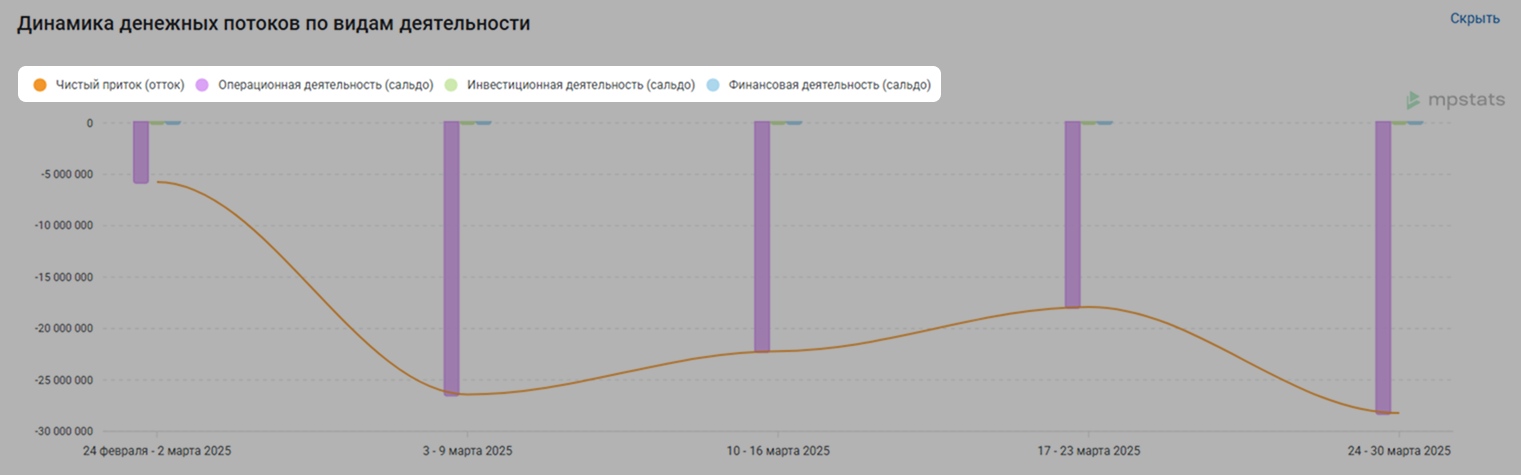
¶ Таблица
В таблице показаны остаток на начало и конец отчетного периода и собраны все твои операции, сгруппированные по показателям.
Отчет формируется на основе данных из раздела Операции (поля Дата операции и Сумма операции). Если счет создан вручную, остаток на начало периода определяется суммой, которая была указана в поле Остаток денег на счету на дату начала ведения отчетов в разделе Мои компании. Если настроена интеграция с банком или Дзен-мани, остаток подгружается автоматически.
Чтобы раскрыть графу отчета и посмотреть, какие показатели и операции в нее попали, нажми на стрелочку рядом с ней.
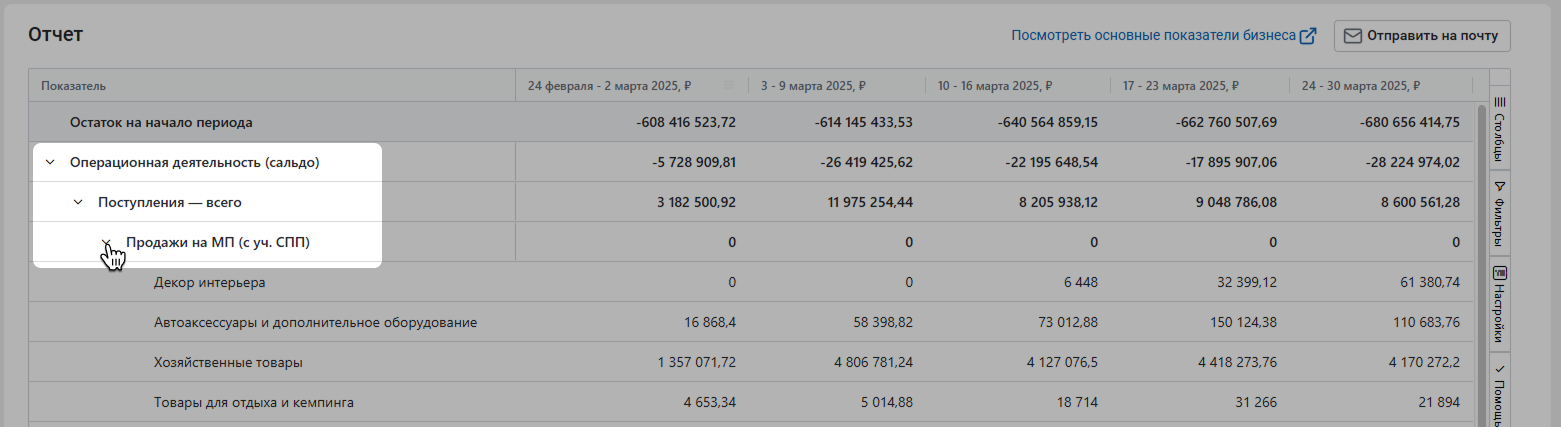
Основные графы отчета, по которым распределяются операции:
- Операционная деятельность (сальдо) – разность между поступлениями и списаниями от операционной деятельности. Положительное сальдо означает превышение поступлений над списаниями, а отрицательное – наоборот.
- Поступления – всего – сумма поступлений по операционной деятельности.
- Платежи – всего – сумма платежей по операционной деятельности.
- Инвестиционная деятельность (сальдо) – разность между поступлениями и списаниями от инвестиционной деятельности. Положительное сальдо означает превышение поступлений над списаниями, а отрицательное – наоборот.
- Поступления – всего – сумма поступлений по инвестиционной деятельности.
- Платежи – всего – сумма платежей по инвестиционной деятельности.
- Финансовая деятельность (сальдо) – разность между поступлениями и списаниями от финансовой деятельности. Положительное сальдо означает превышение поступлений над списаниями, а отрицательное – наоборот.
- Поступления – всего – сумма поступлений по финансовой деятельности.
- Платежи – всего – сумма платежей по финансовой деятельности.
- Чистый приток (отток) – разница между положительными и отрицательными денежными потоками организации за определенный период.
Ты можешь посмотреть, какие конкретно операции вошли в любой показатель. Если ты наведешь курсор на строку с показателем, появится иконка списка – нажми на нее.
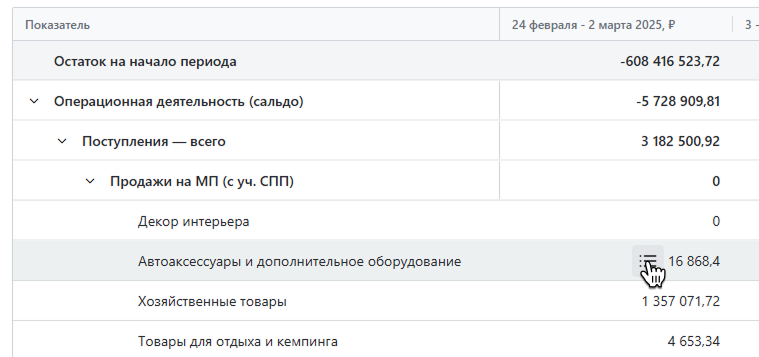
Ты перейдешь в таблицу, где показан полный перечень операций за выбранный месяц по нужному показателю.
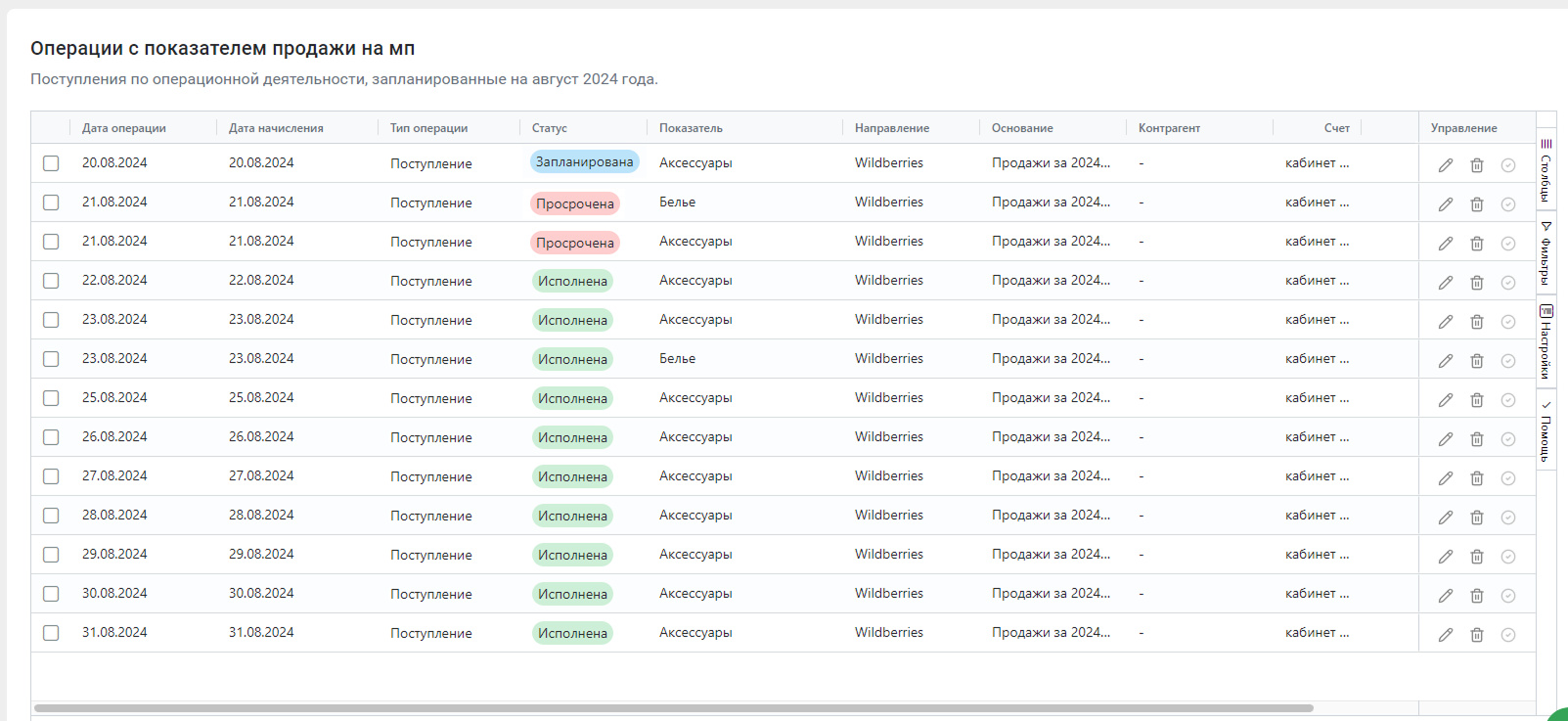
Что есть в таблице:
- Дата операции – фактическая дата, когда деньги появились на счету или были с него отправлены.
- Дата начисления – дата, когда обязательства между контрагентами можно считать выполненными.
- Тип операции – направление операции, исходя из дебета или кредита.
- Статус – состояние операции.
- Источник – откуда была загружена операция.
- Показатель доходов или расходов.
- Направление – вид деятельности, с которой связана операция.
- Основание – назначение денежной операции.
- Контрагент – компания, с которой совершена операция.
- Счет – идентификатор, который может быть банковским счетом, ключом статистики ВБ и т. д.
- Сумма операции – сумма поступления, платежа или перевода.
¶ Как управлять операциями?
В колонке Управление нажми:
- иконку карандаша, чтобы отредактировать операцию,
- иконку корзины, чтобы удалить операцию,
- иконку галочки, чтобы отметить операцию как исполненную.
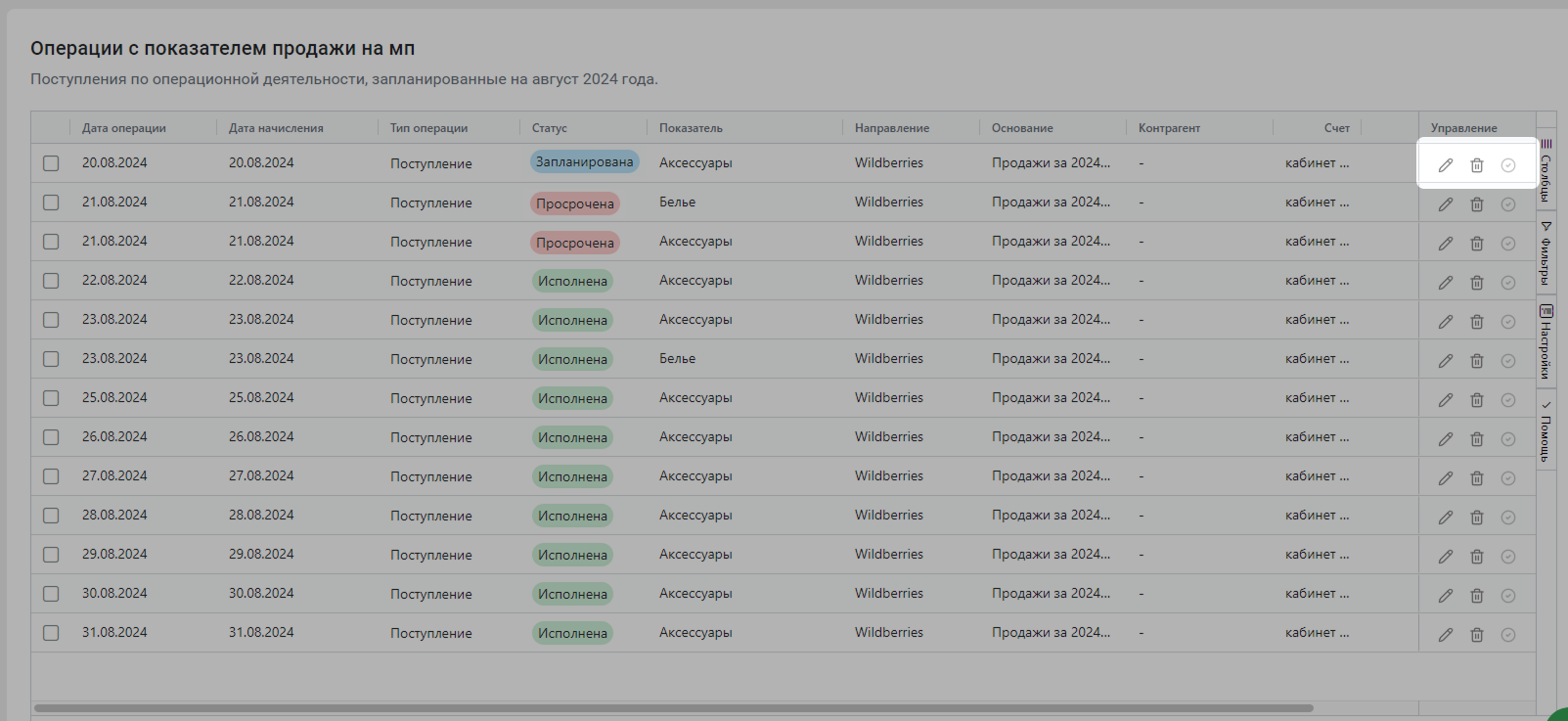
У операций есть несколько статусов:
- Запланирована – операция отмечена на дату в будущем (включая сегодня) и не отмечена как исполненная. Она отразится как План в Календаре платежей.
- Исполнена – операция исполнена и отобразится как Факт в Календаре платежей.
- Просрочена – операция не исполнена, и дата ее исполнения прошла. Она отразится как План в Календаре платежей и будет выделена красным цветом.
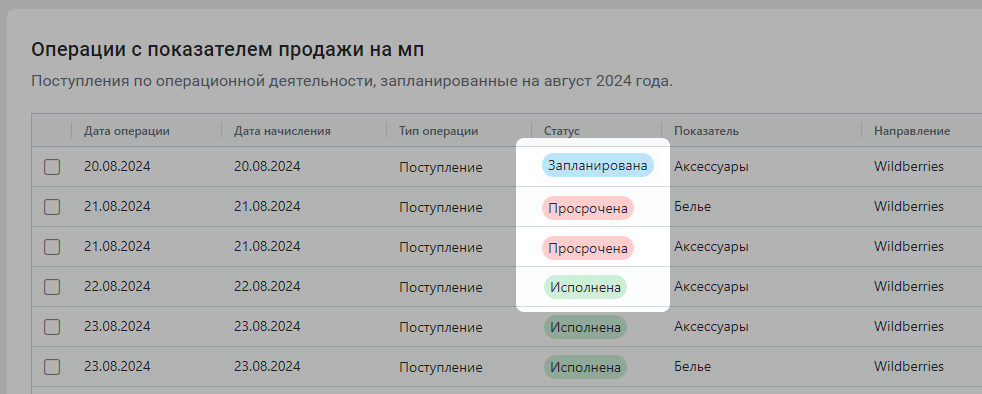
Чтобы поменять у операции статус Просрочена на Исполнена, нажми на иконку галочки в колонке Управление. Если ты хочешь отметить как исполненные сразу несколько операций, отметь их галочками и нажми Отметить как исполненные.
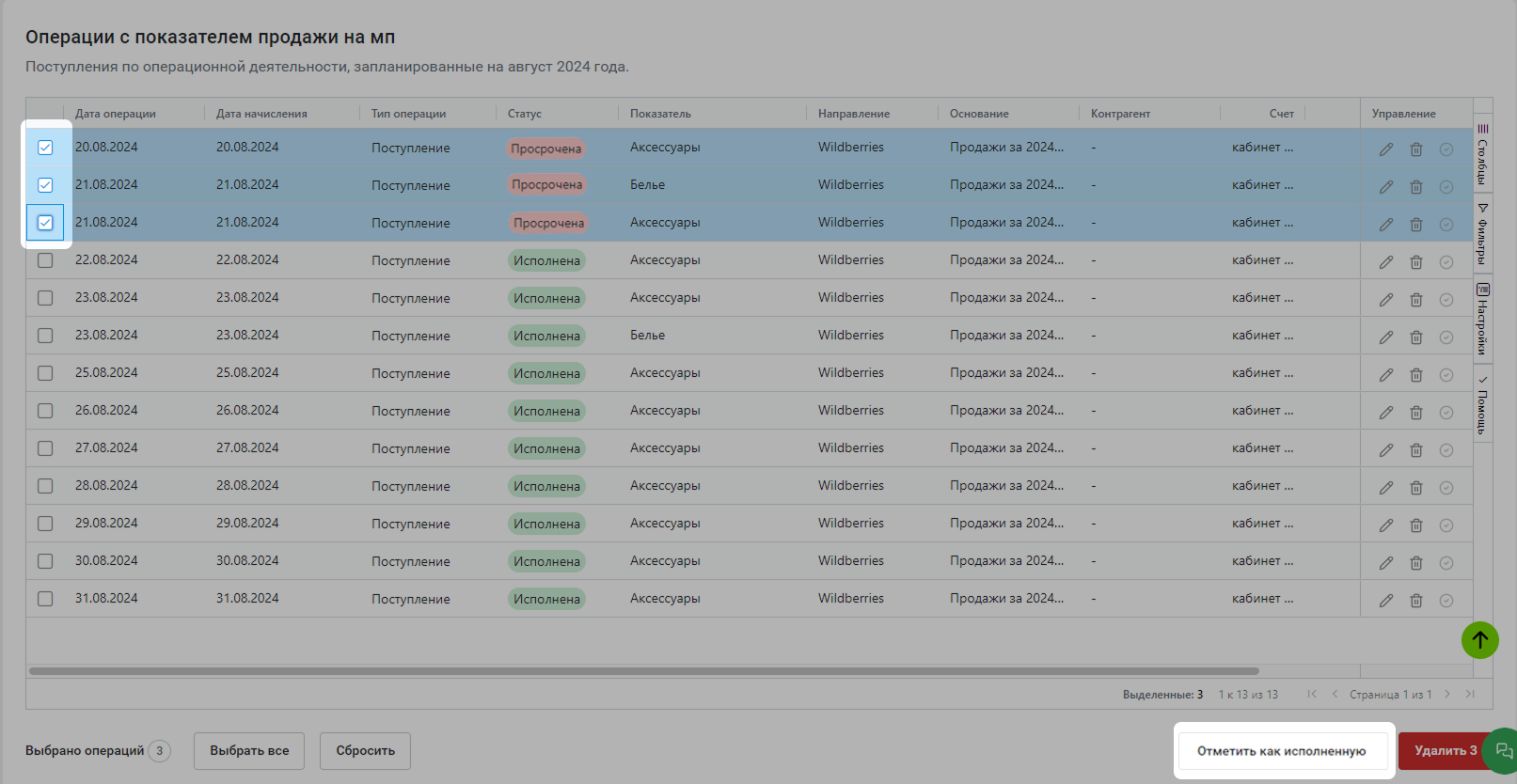
¶ Как настроить отчет?
Ты можешь посмотреть операции по всем своим счетам и компаниям или выбрать конкретные из них. Для этого в выпадающем списке выбери интересующие тебя счета˚ и нажми Применить.
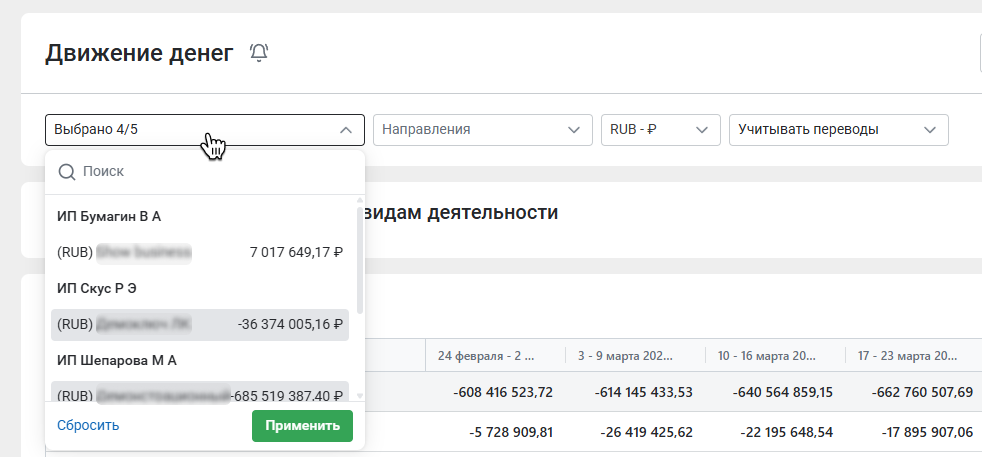
Еще ты можешь отсортировать операции по направлению деятельности. Для этого в выпадающем списке отметь все нужные направления деятельности.
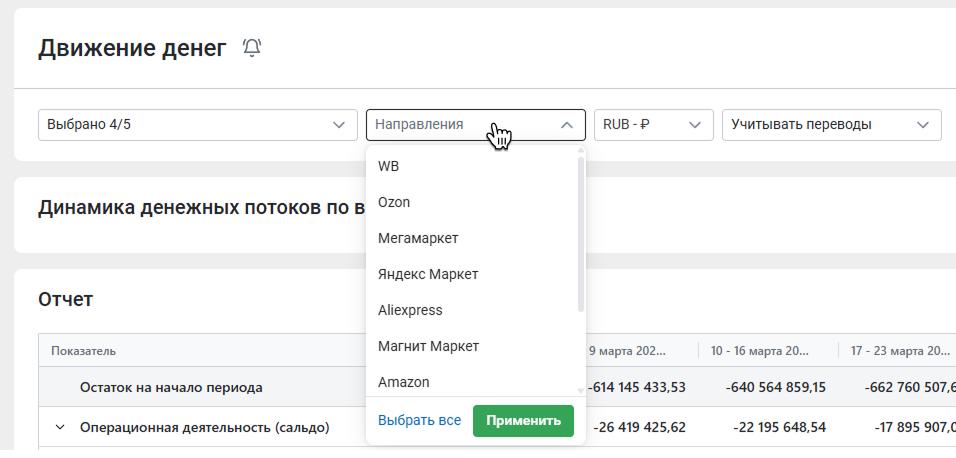
По умолчанию все суммы в отчетах показываем в рублях. Но ты можешь выбрать любую другую валюту в выпадающем списке – после этого отчет автоматически пересчитается. Мультивалютность поможет учитывать все доходы и расходы с учетом курсовой разницы и сравнивать отчеты в разных валютах.
Курсы валют обновляем ежедневно.
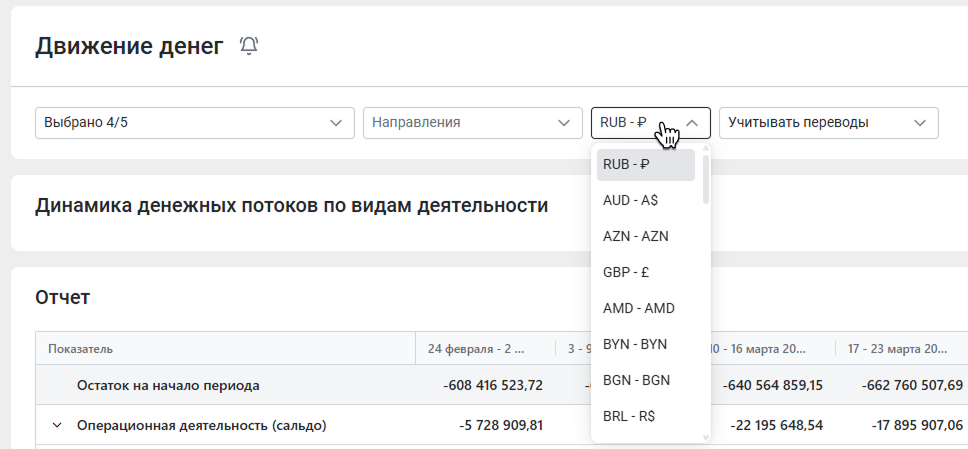
Укажи, нужно ли учитывать в отчете твои переводы между счетами.
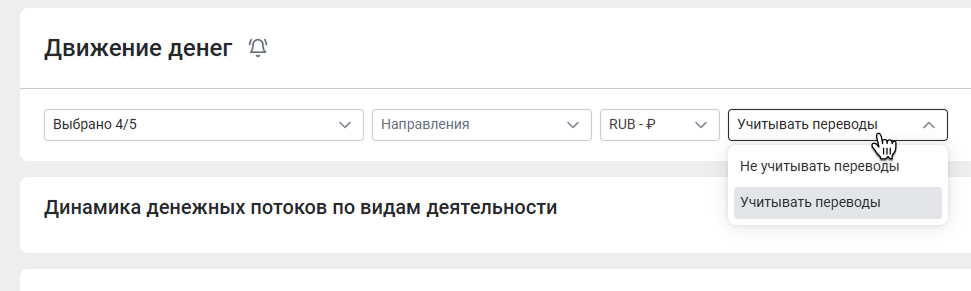
Если тебе нужно посмотреть операции за конкретный период, нажми на поле с иконкой календаря. Выбери временной промежуток и нажми Применить.
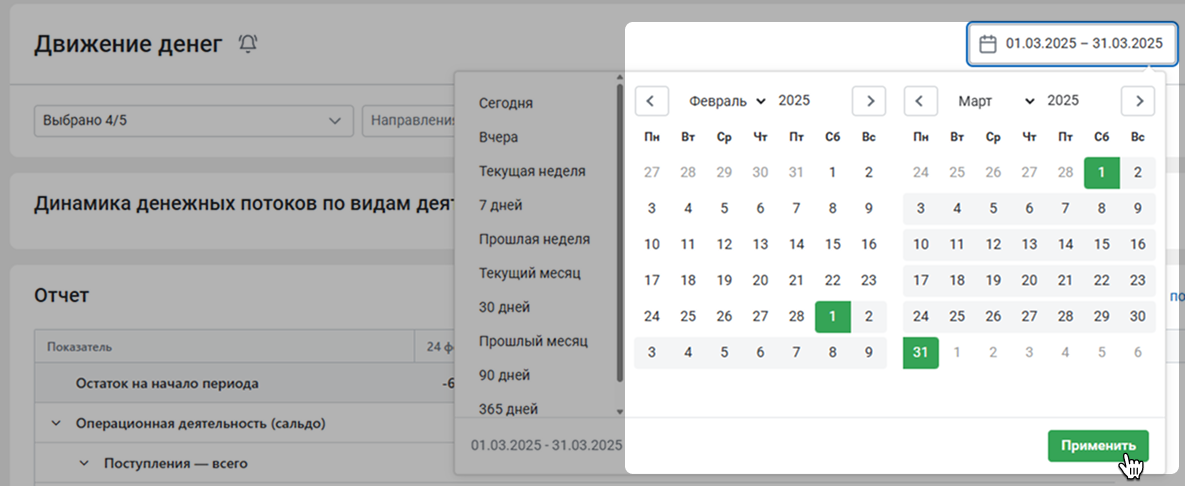
Еще ты можешь выбрать период слева от календаря.
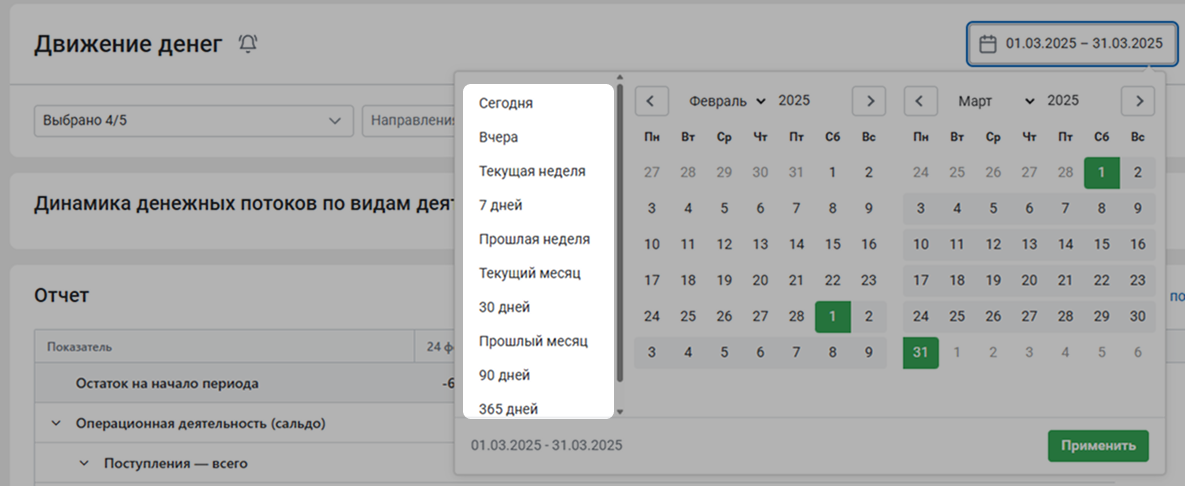
Доступные временные промежутки:
- сегодня,
- вчера,
- текущая неделя,
- 7 дней – последние 7 дней. Например, сегодня 11.09.24. Ты увидишь статистику с 04.09.24 по 11.09.24,
- прошлая неделя,
- текущий месяц – период с первого числа месяца по текущий момент,
- 30 дней – последние 30 дней,
- прошлый месяц,
- 90 дней – последние 90 дней.
Выбери формат, в котором нужно отобразить данные: по дням, месяцам, кварталам или годам.

Чтобы убрать все фильтры в отчете, нажми Сбросить фильтры.

Через кнопку Посмотреть основные показатели бизнеса ты можешь попасть в раздел Кабинет WB → Сводка. В нем собраны подробные данные о состоянии твоего Кабинета селлера Wildberries.

¶ Как скачать отчет?
Если ты хочешь скачать отчет, нажми Отправить на почту. Мы отправим файл на почту, указанную при регистрации в MPSTATS.

¶ Уведомления
В Финансах можно настроить уведомления. Нажми на колокольчик, и мы будем оповещать тебя о загрузке данных из еженедельных отчетов Wildberries или операций из банка. Еще можем предупреждать о кассовых разрывах.

Подробнее о том, как настраивать уведомления, рассказали в статье Уведомления.